O Windows 10 registra quase todas as atividades do sistema. Embora você possa visualizar essas informações no Visualizador de Eventos, ele pode ser um pouco complicado para iniciantes. Cada evento tem um ID único, e devido ao grande volume de registros, encontrar informações específicas pode ser demorado.
Métodos para Consultar o Último Acesso a Aplicativos
- Usando o Visualizador de Eventos
- Usando LastActivityView
1. Hora do Último Acesso ao Aplicativo com LastActivityView
Baixe e execute o LastActivityView. Essa ferramenta lista os aplicativos de acordo com a hora da última ação, tornando mais fácil identificar qual aplicativo você está buscando.
Para classificar os aplicativos em ordem alfabética:
- Vá para a coluna 'Nome do arquivo'.
- Clique no título para classificar a lista.
Depois, localize o aplicativo desejado e verifique o valor em 'Tempo de ação', que indica quando ele foi ativo pela última vez.
Exemplo de Interface do LastActivityView

O LastActivityView também fornece informações sobre arquivos e pastas, mesmo que o aplicativo consultado não esteja em execução no momento. Os registros se estendem por até um ano, garantindo que qualquer atividade recente esteja disponível para consulta.
2. Visualizando o Uso Através do Gerenciador de Tarefas
Se você deseja monitorar quanto tempo um aplicativo foi usado, uma opção é o Gerenciador de Tarefas. Ele possui uma guia chamada Histórico do aplicativo, que apresenta dados de uso do último mês.
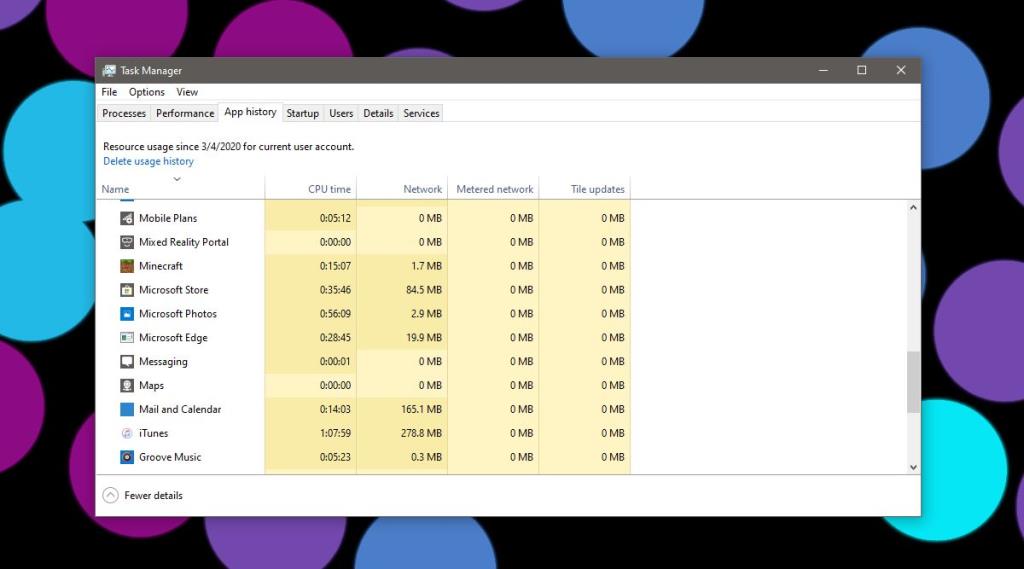
Limitações do Gerenciador de Tarefas
Ainda assim, vale ressaltar que o Gerenciador de Tarefas pode não mostrar todos os aplicativos usados. Por exemplo, embora muitos aplicativos UWP e de desktop apareçam, alguns podem estar ausentes — como o 'Zoom'. Para um monitoramento mais abrangente, você pode precisar de um script personalizado ou outra ferramenta de monitoramento mais robusta.
Conclusão
Através do LastActivityView e do Gerenciador de Tarefas, você pode facilmente verificar quando um aplicativo foi acessado pela última vez no Windows 10. Estas ferramentas oferecem métodos eficientes para gerenciar e monitorar suas atividades no sistema, ajudando a otimizar seu uso de recursos e aplicativos.
![CORRIGIR o sinal WiFi fraco do Windows 10 [Tutorial rápido] CORRIGIR o sinal WiFi fraco do Windows 10 [Tutorial rápido]](https://tips.webtech360.com/resources8/images2m/image-7119-1221165725614.jpg)

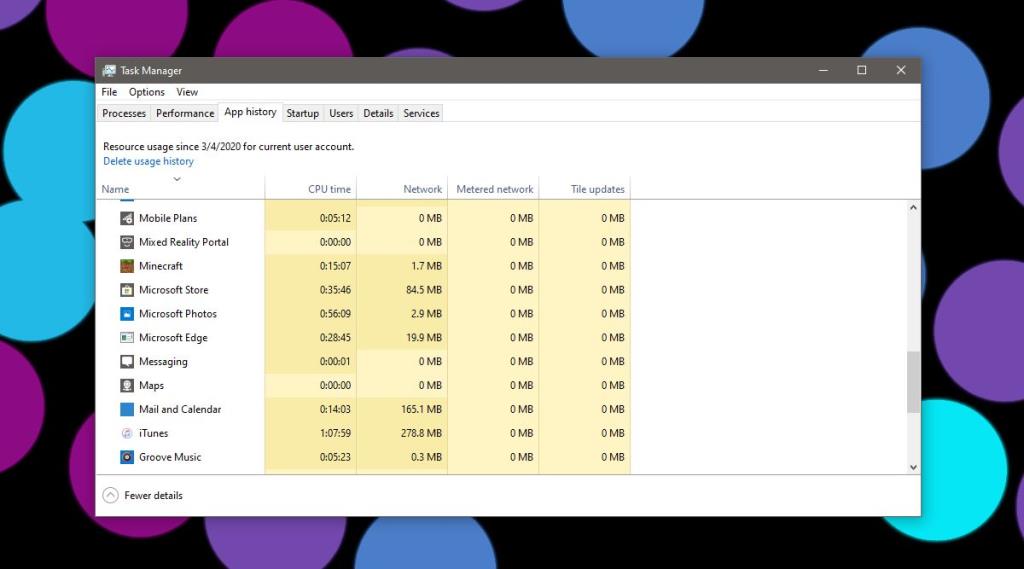
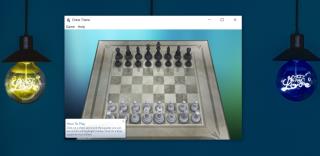

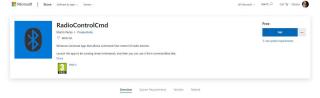
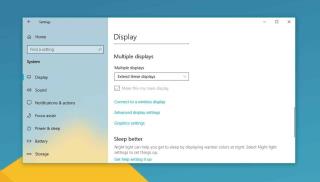

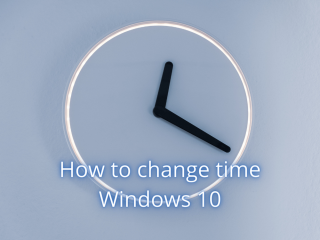




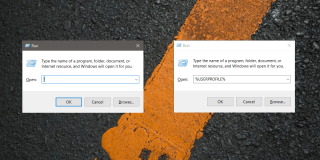



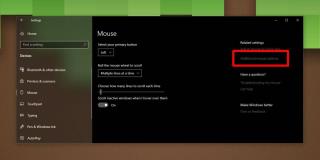
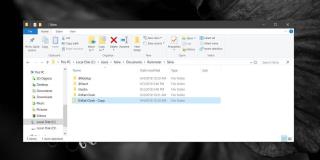


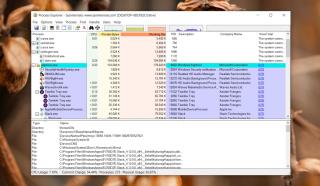









Camila Tech -
Parabéns pelo artigo! Ajudou bastante. Sempre achei complicado encontrar essas informações no Windows 10
Bruno N. -
Estou muito feliz com essa descoberta! Não sabia que era tão simples. Vou espalhar a palavra
Murilo -
Estou adorando essa funcionalidade. A programação do Windows 10 é incrível e cheia de recursos
Fernanda -
Eu tenho uma dúvida: isso funciona para aplicativos instalados da Microsoft Store também?
Karla S. -
Fico espantada como o Windows 10 tem tantas funcionalidades escondidas. Essa é uma excelente forma de saber mais sobre o meu uso
Leo C. -
Isso foi super útil! Olhando os aplicativos que não uso mais e posso desinstalar alguns já!
Felipe M. -
Estou realmente impressionado com como o Windows 10 é flexível. A informação é muito útil! Valeu
Pedro123 -
Está muito bem explicado! Essa dica é super útil para quem quer manter o controle dos aplicativos abertos no Windows 10
Juliana -
Adorei a informação! Agora vou ver o uso de jogos também e manter meu tempo de jogo sob controle
Adriana -
Oi, alguém sabe se tem como fazer isso no Windows 11? Estou pensando em atualizar
Diego Souza -
Aff, eu já passei um tempão procurando essa informação. Muito obrigada por compartilhar! Agora posso ver quando fui a última vez que acessei um aplicativo
Rafael -
Me ajudou muito a otimizar o computador! Finalmente consigo ver o que estava usando e quando. Valeu
Gustavo A. -
Excelente artigo! Agora posso monitorar o uso de aplicativos pelo meu filho. Muito útil para os pais.
Paulo L. -
Que legal! Vou usar isso para ajudar a controlar o tempo que passo jogando. Sou muito fã de jogos.
José Miau -
Que legal! Eu não sabia que dava para ver isso. Muito obrigado por compartilhar essa dica
Cássia -
Eu tenho muita dificuldade em encontrar essas configurações no Windows 10. As pessoas deveriam falar mais sobre isso!
Larissa -
Hey, eu estou amando essa descoberta! Obrigada por compartilhar. Muito útil, com certeza
Sophie M. -
Obrigada pela dica! Ajuda bastante a entender qual aplicativo eu uso menos e quais posso desinstalar
Lucia -
Ótima informação. Sempre quis saber mais sobre o uso dos meus aplicativos no Windows 10
Gabriela -
Eu sempre achei que era mais complicado. Com esse tutorial, ficou muito mais fácil entender como fazer isso
Zé L. -
Só eu que achava que era só no celular que dava pra ver isso? Muito legal essa funcionalidade do Windows 10!
Luana -
Ótimo post! Eu sempre fiquei em dúvida de como verificar essas informações. Agora, vou conseguir saber quando usei meus aplicativos pela última vez.
Hugo IT -
Ótima informação! Eu nem sabia que podia rastrear quando os aplicativos foram usados pela última vez no Windows 10. Vou testar essa dica agora mesmo.
Rodrigo animal -
Bacana! Agora eu posso entender melhor quais apps estão usando minha memória e CPU. Isso é fundamental
Bruno Pereira -
Valeu! isso me ajudou muito! Eu sempre esquecia dos aplicativos que ficavam abertos
André -
Boa dica! Eu gosto de saber quanto tempo passei em cada aplicativo. Isso ajuda a administrar melhor meu tempo.
Felipe -
Eu sempre trabalho com foco e isso vai me ajudar a descobrir quais aplicativos tiro do meu fluxo de trabalho
Luizinho -
Bem explicado! Estou sempre tentando otimizar meu PC e essa informação pode ser bem útil
Diana -
Gostei muito do artigo! É bem fácil de seguir e ajuda na organização dos aplicativos. Obrigada
Thais K. -
Adorei! Essas dicas sempre ajudam quem quer dar uma organizada no PC! Vou compartilhar com minha turma.
Tania -
Só para confirmar, isso funciona para qualquer versão do Windows 10? Estou na versão 1909.